- ¿Por qué necesita la copia de seguridad del sistema operativo de Windows?
- Cómo copia de seguridad del sistema operativo de Windows?
Parte 1 ¿Por qué necesita la copia de seguridad del sistema operativo de Windows?
Como usuario de la computadora, copia de seguridad es muy importante, sobre todo los datos o archivos que no se pueden reproducir. Si ha almacenado archivos vitales en su ordenador, a OS copia de seguridad es útil, para que usted puede beneficiarse mucho de ella.
• Después de un fallo de actualización del sistema operativo, se puede obtener de nuevo al estado anterior de su copia de seguridad del sistema operativo .
• Cuando el sistema se desarrolla problemas mientras se encuentra de trabajo ocupado en ella, se puede obtener una solución rápida a rodar de nuevo sin reinstalación y volver a su trabajo.
• Si el rendimiento del sistema se degrada, puede restaurar directamente al estado principio como uno nuevo en unos pocos minutos en lugar de volver a instalar.
• Cuando usted no está seguro sobre el problema de hardware, puede restaurar su Windows a una situación previamente normal de la copia de seguridad del sistema operativo . Si el problema resuelto, entonces no es un problema de hardware.
• Para el montaje de un sistema operativo infectado, rodando de nuevo a un estado anterior es una solución rápida y completa, tal y como lo ha formateado el disco duro o volver a instalar el sistema operativo, que le llevará el doble de tiempo.
Puede beneficiarse más de la copia de seguridad del sistema operativo, pero hay una diferencia entre usted OS copia de seguridad y archivos normales. Copia de seguridad del sistema operativo no es sólo para copiar y pegar los archivos que se ve en la carpeta de Windows. Hay muchos programas, sectores de arranque y otros archivos ocultos que tiene una copia de seguridad en conjunto. Así que la mejor manera de copia de seguridad de su sistema operativo es el uso de software de copia de seguridad profesional y Wondershare Boot CD LiveBoot es uno de eso.
Parte 2 Cómo OS copia de seguridad en Windows?
Este CD LiveBoot / USB proporciona un entorno totalmente limpio para la copia de seguridad del sistema operativo. Puede realizar copias de seguridad de forma segura y completamente. Es importante destacar que, aunque usted es un novato equipo, puede fácilmente copias de seguridad de su sistema operativo en 3 pasos sin ningún error.
Obtener LiveBoot CD / USB aquí
Paso 1. Arrancar el ordenador desde LiveBoot
Inserte el CD LiveBoot o el enchufe en LiveBoot USB en la unidad de CD-ROM. Iniciar el equipo y elegir para arrancar desde LiveBoot. Este LiveBoot está integrado con la última tecnología de Microsoft PE 3.0; que es compatible con todos los equipos.
Paso 2. Ejecutar copia de seguridad del sistema operativo
Cuando se accede a las ventanas, el LiveBoot se pondrá en marcha automáticamente. A continuación, vaya a "recuperación de Windows" y seleccione "Windows de copia de seguridad" en el menú de la izquierda, donde se puede empezar a hacer copias de seguridad de su sistema operativo.
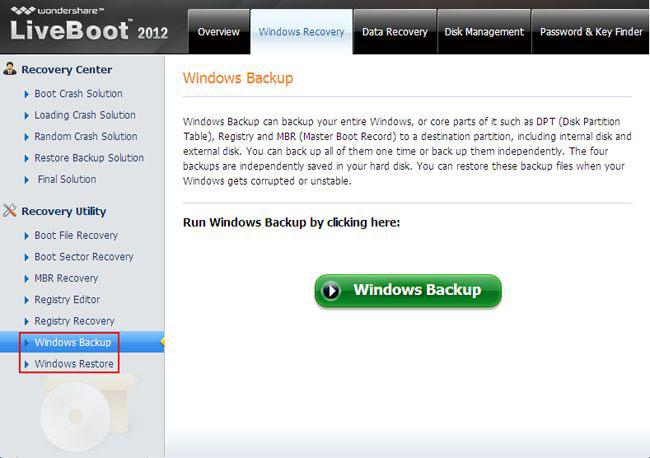
Paso 3. OS copia de seguridad ahora
Marque "Copia de seguridad del sistema" en las opciones de copia de seguridad, a continuación, elegir un camino a excepción de la copia de seguridad del sistema operativo y la entrada de un nombre para el archivo de copia de seguridad. Y después haga clic en "Copia de seguridad ahora" para copia de seguridad de su sistema operativo.
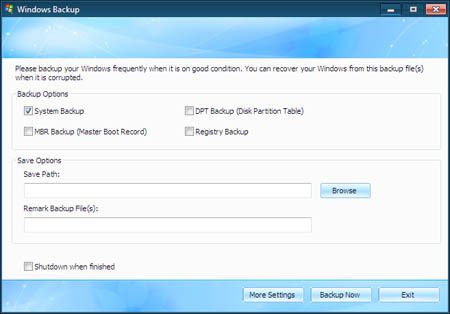
Esto tomará unos pocos minutos. Si no desea esperar aquí, se puede comprobar el "apagado cuando haya terminado" caja y dejar el proceso de copia de seguridad solo. Si desea hacer un buen uso del sistema operativo de copia de seguridad, se le sugiere hacer copias de seguridad en un disco externo. A continuación, puede utilizarlo para junto con usted y en cualquier lugar.
تعمیر کامپیوتر
- رفع ال ال خطا فایل +
-
- رفع خطای Rundll
- ویرایش فایل های DLL
- رفع گم فایل ها ال ال
- خطای dll در حال بارگذاری
- خطای بارگیری Nvcpl.dll
- خطا در بارگذاری Newdev.dll
- رفع Mpr.dll
- ال ال انجام نشد
- خطا D3dx9.24.dll
- رفع kernel32.dll است
- خطا Msvbvm60.dll
- رفع گم Hal.dll
- تعمیر Hal.dll
- خطا Mfc80u.dll
- خطا Mscorwks.dll
- خطا Awt.dll
- خطا Shlwapi.dll
- رفع خطا در asl.dll
- خطا Crypt32.dll
- خطا Faultrep.dll
- خطا Register.dll
- رفع مشکل بوت +
- رفع مشکل BOOTMGR +
- سیستم کامپیوتر خطا +
-
- Misiing سیستم عامل
- سیستم ثابت یافت نشد
- خطای گراب بارگذاری
- رفع خطا در زمان اجرا
- عامل خطای سیستم در حال بارگذاری
- رفع crahses ایکس پی
- بازیابی فایل های از دست رفته پس بازگرداندن سیستم
- بازگرداندن فایل های فاسد
- سیستم فایل را تغییر دهید
- انجماد ویستا
- کامپیوتر پس از راه اندازی یخ
- Ntfs.sys از دست رفته / خراب
- خطای NTLDR
- NTLDR گم
- NTLDR فشرده
- رفع خطا در MBR
- NTDETECT خطا انجام نشد
- Ntoskrnl.exe گمشده
- رفع MBR از دست رفته
- سیستم کامپیوتر خطا +
- سیستم کامپیوتر خطا +






